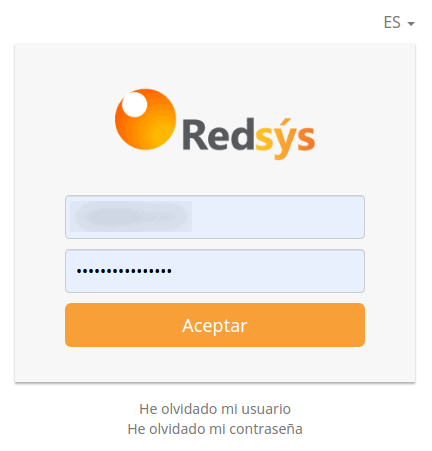Cuando contratas un TPV para tu tienda online el banco te ofrece una serie de datos, muchos de ellos en forma de PDF, que no resultan nada claros. Es curioso porque realmente el manejo de RedSys o Ceca al final, es parecido al de cualquier otro proveedor para hacer pagos en Internet, como PayPal o Stripe, pero la presentación es bastante menos amigable, así que a lo largo de esta entrada vamos a intentar hacerlo.
¿De qué hablamos aquí?
¿Qué datos ofrece RedSys al darse de alta?
A diferencia de PayPal o Stripe, para contratar RedSys deberás dirigirte a tu banco. En tu banco, dirás que quieres darte de alta para poder vender por Internet y cobrar con tarjeta. El comercial o bancario en cuestión te ofrecerá una serie de condiciones. Las comisiones, vinculaciones, cuotas, etc. son independientes en cada caso y varían incluso en cada entidad. Si te parecen bien esas condiciones, que seguramente te lo parezcan porque serán mejores que las que te pueda ofrecer PayPal o Stripe; pedirás el alta. El alta requerirá de la firma del correspondiente contrato. En ese momento, se iniciará el proceso y en breve te llegará a tu cuenta de correo, a la que hayas dado en el proceso de alta, la siguiente información:
- Una serie de documentos PDF adjuntos con una información un tanto técnica y poco amigable
- Tu FUC, que será algo así como tu nombre de usuario en RedSys
- El número de terminal asignado, que será el número 1 si es la primera terminal que contratas
- Una firma de encriptación para el entorno de pruebas
- La dirección del entorno de pruebas
- La forma de acceder a canales.redsys.es que es el panel de control del TPV en formato de pruebas
- Datos para hacer pruebas con tarjetas de pruebas, en concreto te dan una tarjeta para hacer pruebas buenas y otra tarjeta para hacer pruebas que fallen
Para acceder a canales redsys, tanto en pruebas, como en producción, deberás pedir que te envíen la contraseña a la cuenta asociada, de forma que en ambos casos, deberás acceder a la dirección en cuestión y poniendo tu FUC decir que has olvidado tu contraseña. Las direcciones de ambos entornos pueden variar entre entidades, pero suelen ser:
- Panel canales RedSys producción: https://canales.redsys.es/
- Panel canales RedSys pruebas: https://sis-t.redsys.es:25443/canales/
En este artículo no vamos a entrar a ver el detalle de cómo es el paso a producción de un terminal pero más o menos sería algo así:
- Me dan el acceso a pruebas
- Instalo y configuro el plugin de RedSys para WooCommerce
- Hago una compra buena y otra mala, con las tarjetas de prueba
- Si todo ha ido bien, es decir, si el pago correcto se ha marcado como procesando y el incorrecto como fallido o cancelado, aviso al banco para que pasen a producción
- Si hay cualquier problema, escribo al soporte del plugin de RedSys para que me lo resuelvan
- Si el banco ve todo correcto, te enviarán los datos del entorno real o de producción
- Los introduces en tu pasarela y a vender
Canales RedSys: el panel de control
Una vez hecho esto, tengo constancia que más de uno, no vuelve a entrar a canales RedSys, ¿por qué? Porque va a ir recibiendo sus pagos y le llegarán al banco a su cuenta corriente a los pocos días. Si tiene que devolver, lo hará desde el mismo plugin y como no debe haber ningún problema, es verdad que no hay muchas razones para volver a entrar.
Pero bueno, eso no deja de ser motivo para tener controlado este tema por dos razones:
- Para saber qué se puede hacer exactamente
- Por si necesitas algún dar acceso al TPV a quien te lleve las cuentas o a una inspección de Hacienda por ejemplo
Inicio de sesión
El inicio de sesión se hace a través de las direcciones que he mencionado un poco más arriba, dependiendo de si estás en entorno de pruebas o real. Los datos para iniciar sesión son:
- FUC o nombre de usuario
- Contraseña
En el inicio de sesión hay sendos enlaces para recuperar tanto el nombre de usuario como la contraseña. El aspecto del mismo es así:
Tanto el inicio de sesión como el resto del panel además de estar en castellano, también puede manejarse en catalán, inglés, francés, portugués o alemán. El panel de control se divide en 5 secciones y cada una de ellas en subsecciones. Veamos una a una. Para navegar entre secciones tenemos 5 iconos en la parte superior izquierda.
Administración
En esta sección podremos administrar y gestionar temas relativos a los movimientos del TPV, al comercio y tendremos acceso a alguna información técnica como las notificaciones.
Inicio
El Inicio es la pantalla a la que llegamos tras iniciar sesión. Tiene dos partes diferenciadas:
- La parte superior donde vemos un diagrama de barras donde se refleja el total de los importes que ha manejado el terminal en los últimos 30 días (parte izquierda) y el último año (parte derecha)
- La parte inferior donde aparecerán las últimas operaciones
Podremos navegar entre esta y las diferentes subsecciones haciendo uso de una barra lateral que siempre tendremos presente.
Comercio
Dependiendo de la entidad en esta pantalla se pueden ver dos tipos de configuraciones:
- Una donde aparece un listado de comercios y podemos acceder al detalle
- Otra donde directamente acceder al detalle del comercio, que suele ser el único que tengas en RedSys
En cualquiera de los casos, al llegar al detalle del comercio veremos: la información del terminal, la información técnica y la de contacto.
Muchos de estos datos solo podrá cambiarlos nuestra entidad. La parte más utilizada de esta sección es la de “Ver clave de firma”, dentro de la información técnica, que nos ofrecerá la clave de encriptación. Recordad que desde hace ya mucho se usa la clave de encriptación SHA-256, aunque aquí en este diálogo que aparece, también se ofrece la clave SHA-1.
Consultas
Aquí tenemos un formulario de búsqueda para ver las operaciones. De primeras aparece vacío, eso no significa que no haya operaciones, eso significa que no se le ha dado al botón “Buscar”. Estamos tan acostumbrados a que este tipo de interfaces carguen datos nada más acceder a ellas, que nos resulta raro tener que buscar.
Una vez buscas las operaciones, aparecen datos de las mismas en forma resumen en la tabla y aparte se ofrecen tres operaciones para cada operación:
- Detalles: para ver los detalles de la operación, muy interesante, porque entre otras cosas aparece también las notificaciones
- Ver la copia del recibo de compra
- Generar devoluciones, no tiene mucho sentido usarlas cuando puedas hacerlas desde el mismo plugin
Notificaciones
Este panel es similar al anterior, pero las búsquedas en vez de sobre las operaciones se hacen sobre las notificaciones. Es curioso porque aunque es muy útil cuando tienes problemas como que el pedido se queda como pendiente de pago en WooCommerce, aquí hay mucha información de depuración; por lo general está en mantenimiento.
Por suerte, se pueden acceder a las notificaciones a través del detalle de las operaciones.
Avisos
Si tienes algún aviso de relevancia, te aparecerá aquí.
Usuario
En esta sección tenemos acceso a diferentes subsecciones donde se gestionan datos relativos a los usuarios del TPV. Aunque sean varias subsecciones, todas son bastante autoexplicativas.
- Datos de usuario
- Gestión de usuarios: que probablemente no lo necesitéis porque solo tengáis un usuario
- Alta usuario
- Cambiar contraseña
Informes
Aquí veremos una serie de informes y métricas del terminal:
- Informes: una gráfica donde veremos operaciones o totales, agrupadas por días o meses, y con algunos filtros disponibles
- Totales
Documentación
En esta sección no tenemos subsecciones y vemos directamente un listado de documentos técnicos para poder descargarlos. No os harán falta porque el plugin de RedSys que uséis (ya sea el de RedSys para WooCommerce, el de RedSys para Contact Form 7 o cualquier otro) se encargará de todo.
Soporte
Esto más que una sección es un botón que nos lleva al soporte de RedSys. Antes de preguntarles a ellos, pregúntanos directamente porque probablemente resolvamos antes y más rápido el problema que tengas. Piensa que el soporte de RedSys es genérico y nosotros nos especializamos en el soporte de RedSys y WordPress (a través de WooCommerce, EDD, Contact Form 7, Booking Calendar o cualquier otro).
Espero haberos dejado algo más claro todos estos conceptos en torno a las pasarelas de pago RedSys, tan necesarias pero a la vez tan oscuras para sus usuarios menos experimentados.